Siirrä yhteystiedot BlackBerrystä iPhoneen
Äskettäin siirryin Blackberrystä iPhoneenja ensimmäinen huolenaiheeni oli, miten siirtää yhteystietoja BlackBerrystä iPhoneen. Monien mielestä kontaktien siirtäminen karhunvatuksesta iPhoneen voi olla ärsyttävää ja vaikeaa, mutta se ei ole niin vaikeaa kuin miltä se näyttää.
Avaa ensin BlackBerry-selain ja mene m.google.com/sync. Asenna sitten Google Sync -sovellus laitteeseesi.

Kun olet asentanut, avaa Google Sync ja kirjaudu sisään Gmail-tililläsi.
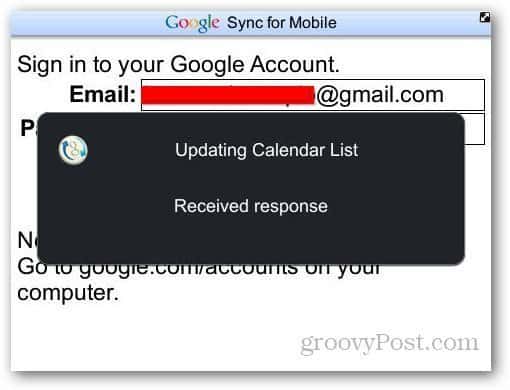
Valitse seuraavassa näytössä Määritä synkronointi.
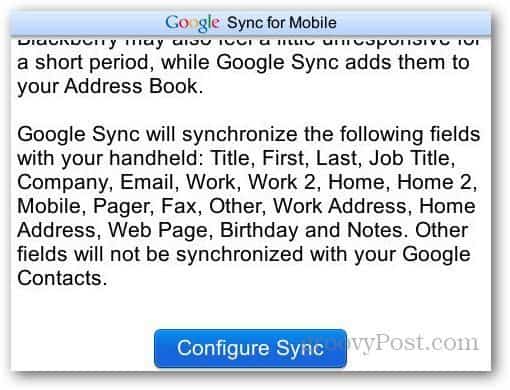
Se vie sinut Google Sync -asetuksiin. Valitse synkronoitavat kohteet, paina valikkopainiketta ja valitse Tallenna nimellä. Täällä tarkistin Synkronoi yhteystiedot -asetukset. Vaihda synkronointiaikaksi manuaaliseksi, jos et halua sen synkronoivan aina, kun lisäät tai poistat kontaktin.
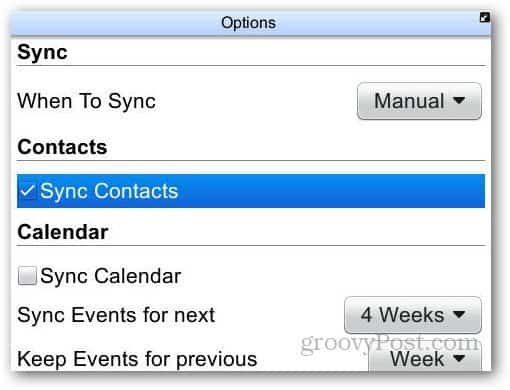
Valitse vahvistusviestissä Kyllä.
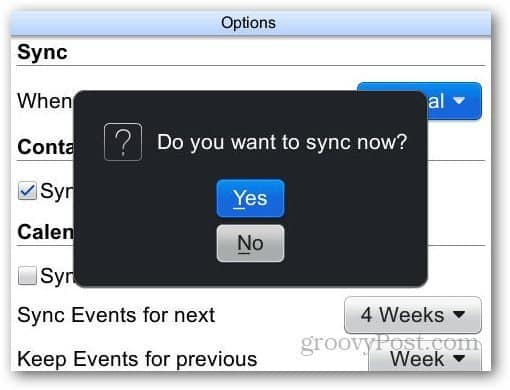
Synkronointiprosessi alkaa ja lähettää yhteystietoluettelosi Gmailiin.
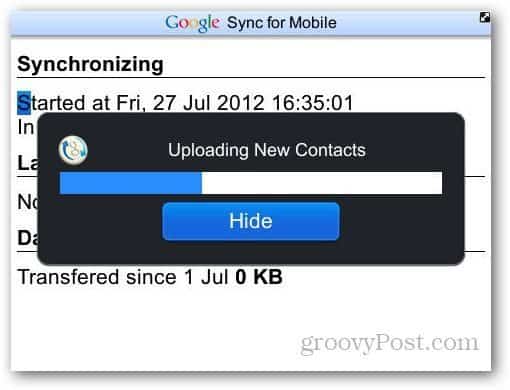
Nyt on aika siirtää yhteystiedot iPhoneen. Voit tehdä tämän lisäämällä Gmailin Exchange Active Sync -tiliksi. Avaa Asetukset iPhonessa ja napauta Mail, Contacts, Calenders.
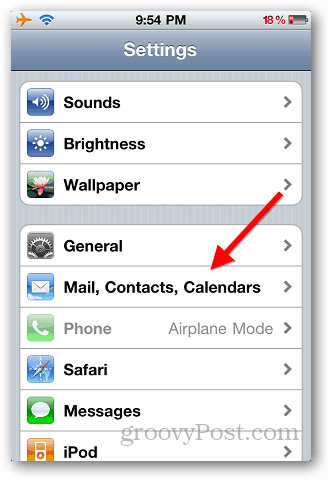
Napauta Lisää tili.
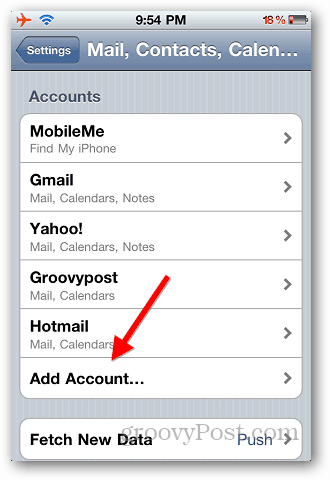
Napauta Microsoft Exchange.
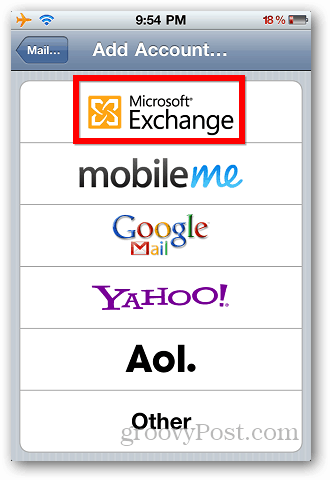
Kirjoita Gmail-osoitteesi, käyttäjänimesi ja salasanasi ja napauta Seuraava. Voit jättää verkkotunnuskentän tyhjäksi. Kirjoita seuraavalle näytölle: m.google.com Palvelin-kentässä ja napauta Seuraava vahvistaaksesi Google-tilisi.
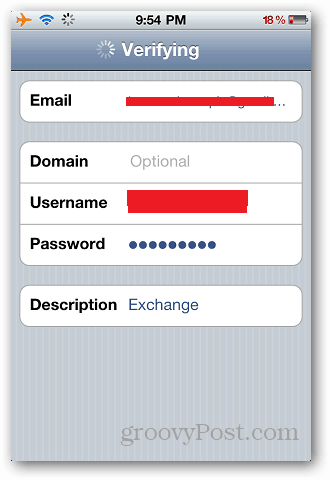
Napauta Yhteystiedot-kuvaketta ja kytke se päälle.
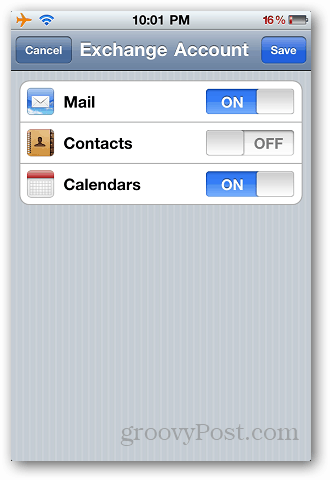
Se kysyy iPhonesi nykyisistä yhteystiedoista. Tallenna nykyiset yhteystiedot vain valitsemalla Säilytä iPhonessa.
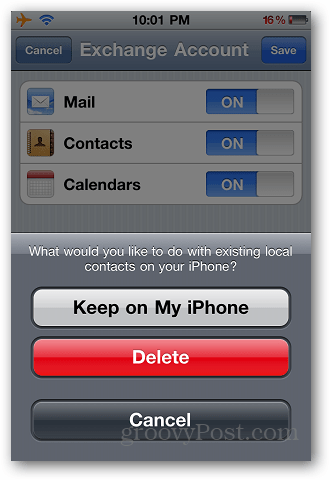
Se kysyy uudelleen, haluatko pitää nykyiset yhteystiedot, se voi luoda päällekkäisiä merkintöjä. Se synkronoi nyt kaikki Gmailiin tallennetut yhteystiedot iPhoneen.
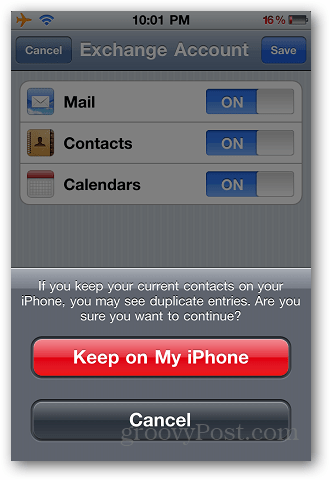
Jos haluat poistaa vaihto-tilin, synkronoi vain iPhone tietokoneesi kanssa ja poista tili Asetuksista.
Yksinkertainen ja helppo, ilman minkään laitteen kytkemistä tietokoneeseen ja työlästä prosessin synkronointia laitteiden kerrallaan eri työpöytäohjelmistojen avulla.
![Poista "Lähetetty Blackberry-allekirjoitus" allekirjoitus sähköposteista [groovyTips]](/images/groovytip/remove-the-ldquosent-via-blackberryrdquo-signature-from-emails-groovytips.png)









Jätä kommentti